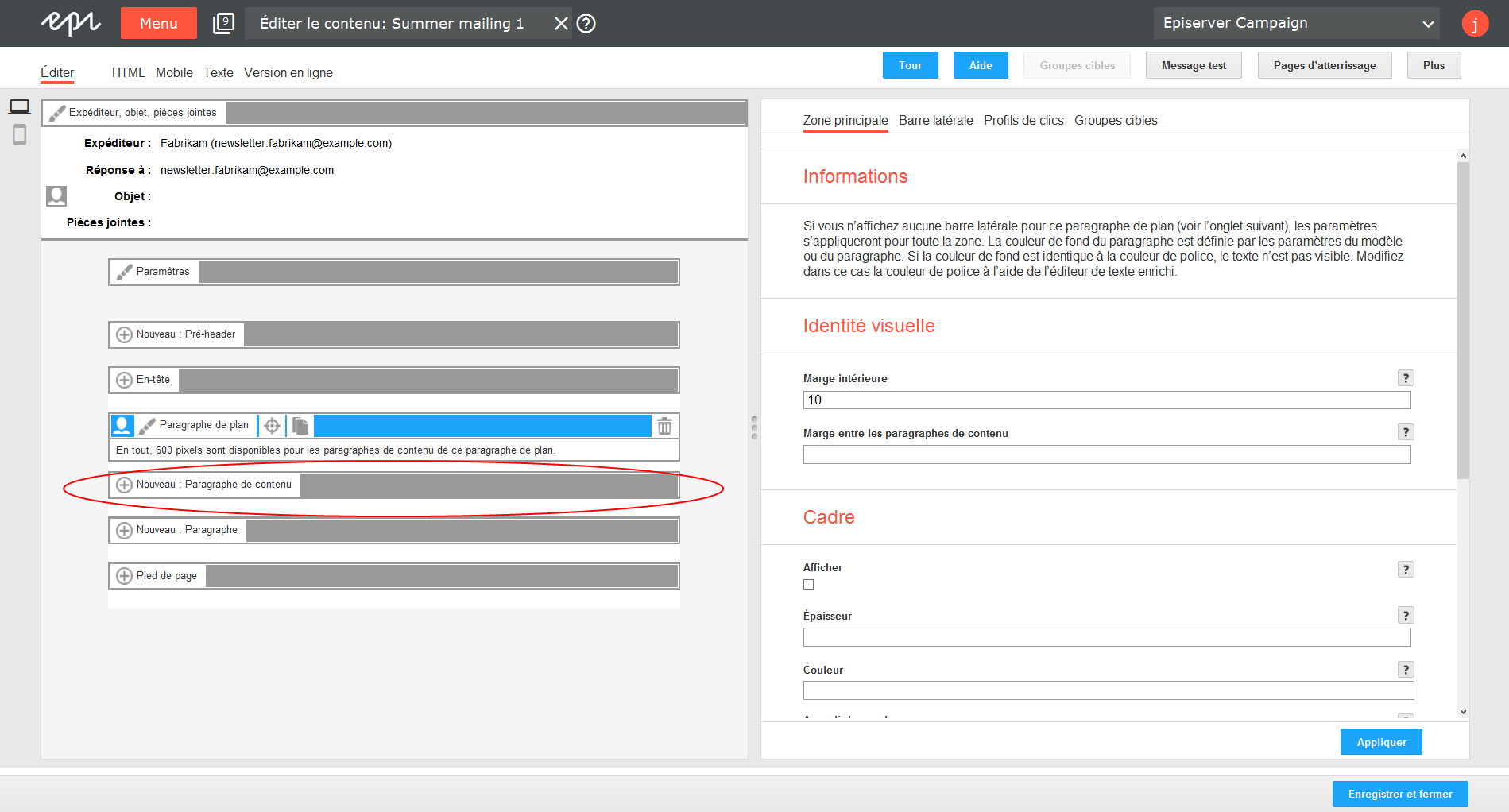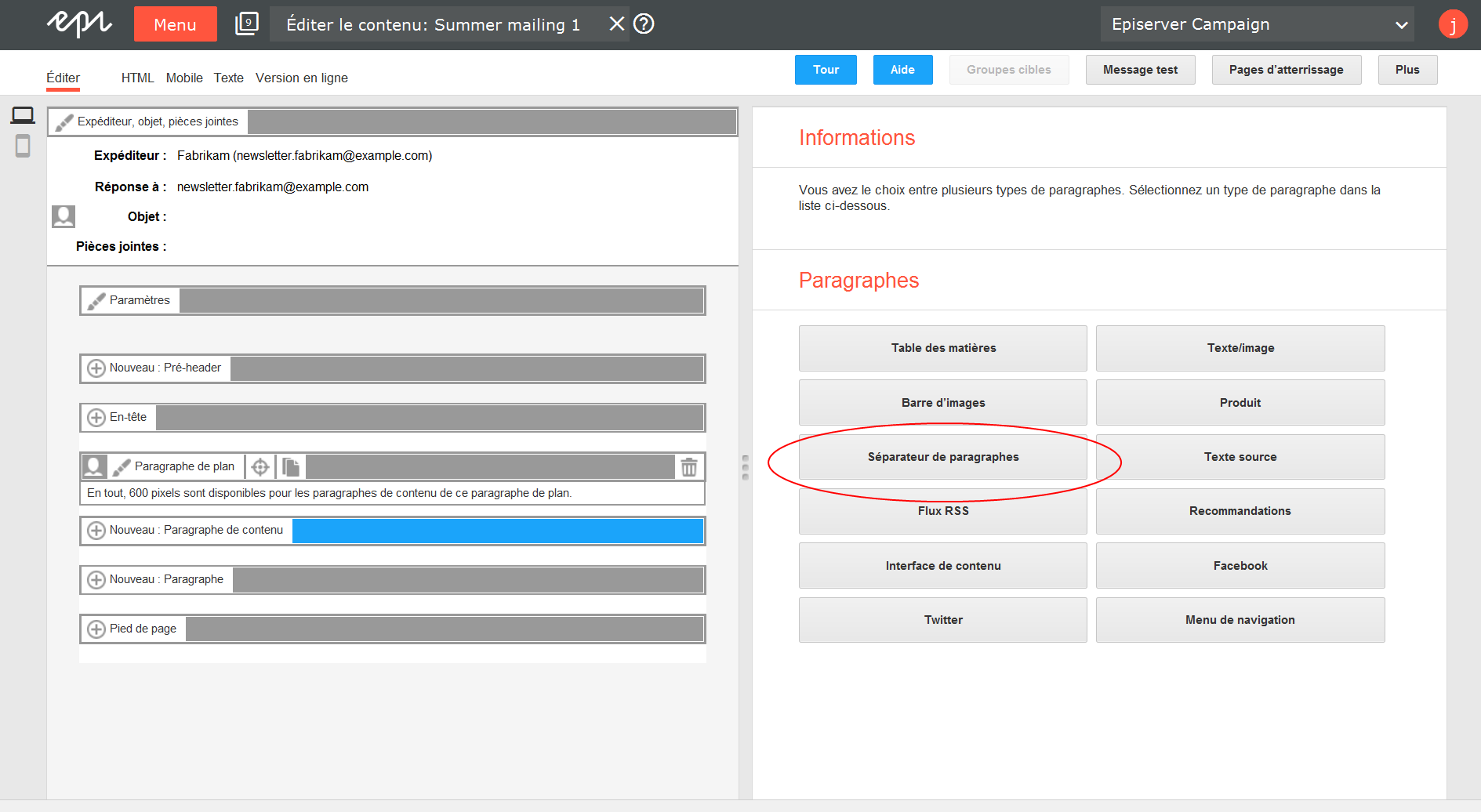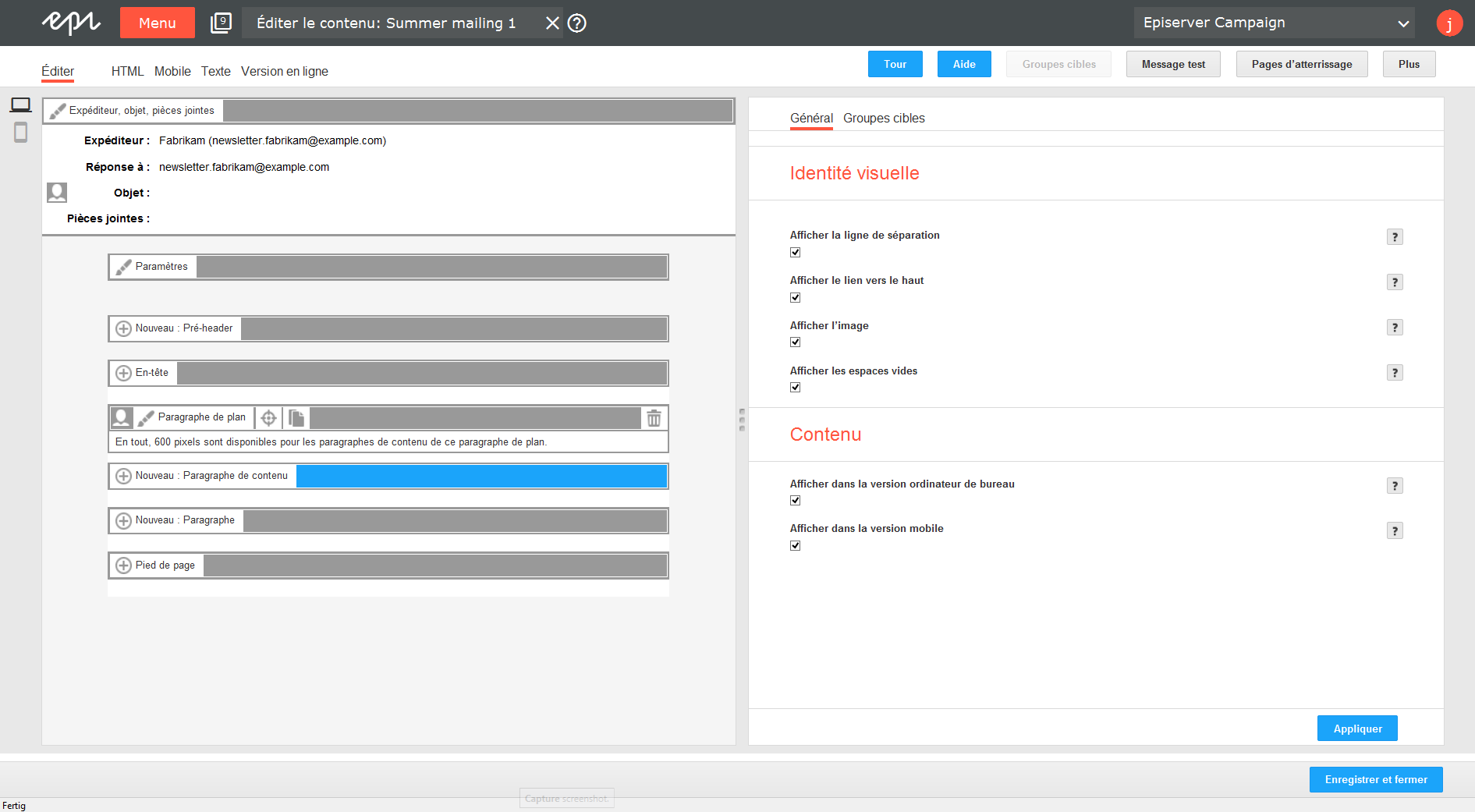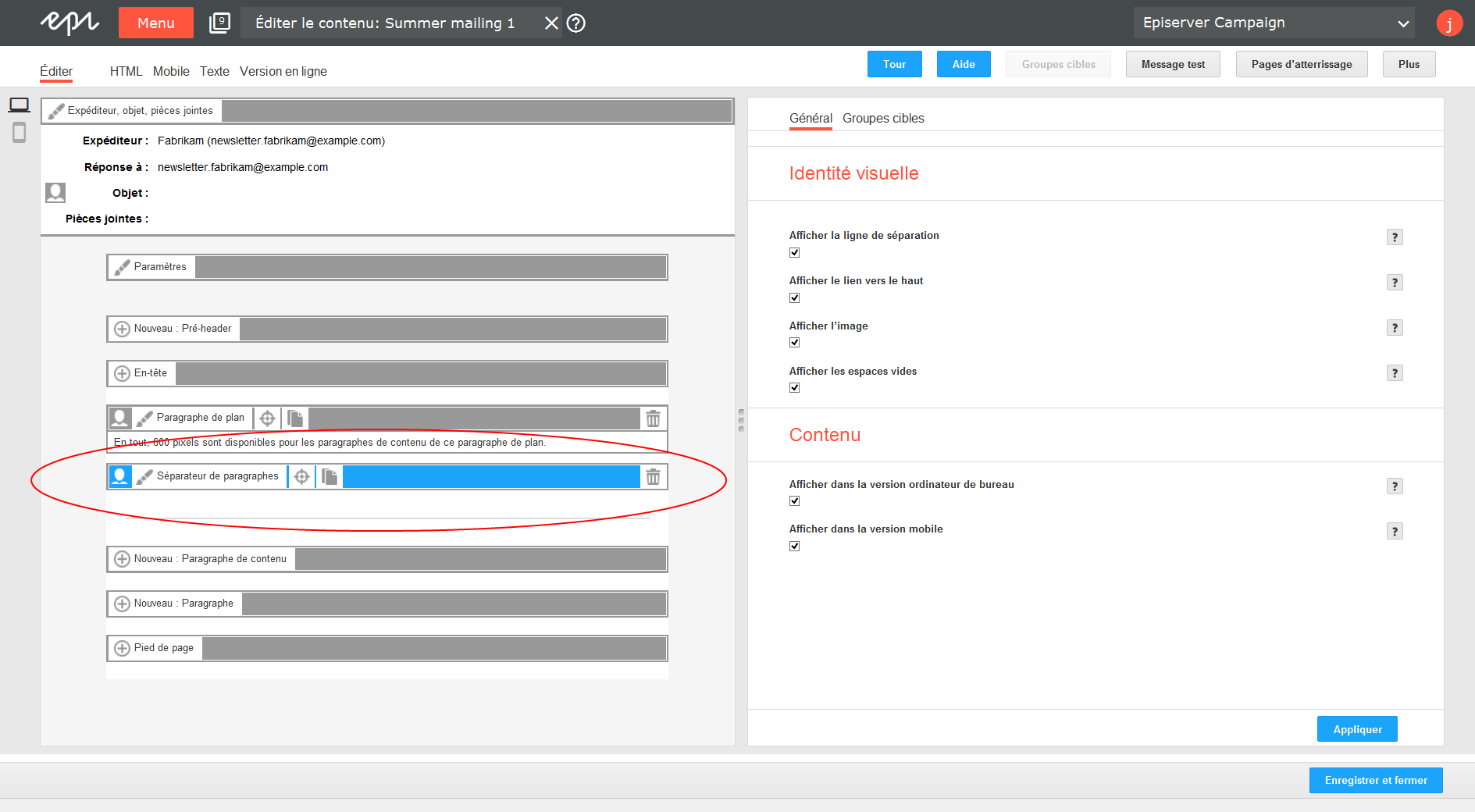Séparateur de paragraphes
Avec le séparateur de paragraphes, vous pouvez séparer visuellement plusieurs paragraphes de plan sur le plan principal mais aussi structurer des paragraphes de contenu sur le deuxième plan.
Insérer séparateur de paragraphes
L’insertion d’un séparateur de paragraphes dans un mailing s’effectue de la manière suivante :
- Vous créez un nouveau paragraphe de type Séparateur de paragraphes.
- Vous configurez le séparateur de paragraphes.
Créer un séparateur de paragraphes
Pour créer un nouveau paragraphe de contenu de type Séparateur de paragraphes, procédez comme suit :
- Pour insérer sur le plan principal un séparateur de paragraphes, cliquez en cours d’édition du contenu d’un mailing dans le Template Kit sur Nouveau : Paragraphe. Pour insérer un séparateur de paragraphes après un paragraphe de contenu, cliquez sur Nouveau : Paragraphe de contenu.
Conseil: Vous pouvez également utiliser le paragraphe dans la zone d’en-tête ou la zone de pied de page. Pour créer le paragraphe dans la zone d’en-tête, cliquez sur En-tête. Pour créer le paragraphe dans la zone de pied de page, cliquez sur Pied de page.
Sur le côté droit, une fenêtre de sélection du type de paragraphe s’ouvre.
- Cliquez sur Séparateur de paragraphes.
La fenêtre de configuration du type de paragraphe sélectionné s’ouvre.
- Cliquez sur Appliquer.
Vous avez créé un nouveau paragraphe de type Séparateur de paragraphes. Le nouveau séparateur de paragraphes créé apparaît à gauche dans la fenêtre de prévisualisation.
Configurer séparateur de paragraphes
Pour configurer un séparateur de paragraphes, procédez comme suit :
- Cliquez à gauche dans l’aperçu, dans la barre de menu du séparateur de paragraphes, sur Séparateur de paragraphes.
Une fenêtre de configuration s’affiche sur la droite.
- Consultez les possibilités de paramétrage dans chaque onglet des tableaux suivants. Modifiez les paramètres selon vos besoins et confirmez les modifications en cliquant en bas à droite sur Appliquer.
Vous avez correctement configuré le séparateur de paragraphes.
Onglet Général
|
Paramètre |
Valeur par défaut |
Description |
|---|---|---|
|
Identité visuelle... |
||
|
Afficher la ligne de séparation |
activé |
Vous pouvez définir la mise en page de la ligne de séparation horizontale dans les paramètres généraux du modèle. |
|
Afficher le lien vers le haut |
activé |
Vous pouvez définir la mise en page du lien vers le haut dans les paramètres généraux du modèle. |
|
Afficher l'image |
activé |
Vous pouvez charger une icône pour le lien vers le haut dans les paramètres généraux du modèle. |
|
Afficher les espaces vides |
activé |
Vous pouvez définir les espaces vides au-dessus et au-dessous de la ligne de séparation ou du lien vers le haut dans les paramètres généraux du modèle. |
|
Contenu... |
||
|
Afficher dans la version ordinateur de bureau |
activé |
Si vous désactivez cette option, la séparation des paragraphes ne sera pas affichée dans la version ordinateur de bureau. Ne décochez que si vous voulez afficher la séparation des paragraphes exclusivement dans la version mobile. Celle-ci de même que l'option Afficher la version mobile doivent alors être activées dans les paramètres généraux. |
|
Afficher dans la version mobile |
activé |
Par défaut, la séparation des paragraphes est aussi affichée dans la version mobile du mailing. Le paramètre Activer la version mobile doit être activé dans les paramètres généraux pour que cette option prenne effet. Si vous avez désactivé la version mobile, cette option ne fonctionne pas. |
Onglet Groupes cibles
Pour avoir un maximum de flexibilité dans la conception de contenus personnalisés, un groupe cible peut également être affecté aux séparateurs de paragraphes. Dans cet onglet, vous pouvez indiquer les groupes cibles pour lesquels le séparateur de paragraphes doit être affiché. Testez la mise en page des groupes cibles à l'aide du bouton d'action Groupes cibles sur le bord supérieur de la fenêtre.
|
Paramètre |
Valeur par défaut |
Description |
|---|---|---|
|
Groupes cibles |
Si le séparateur de paragraphes ne doit être affiché que pour certains segments de destinataires, sélectionnez ici un ou plusieurs groupes cibles. Si vous sélectionnez plusieurs groupes cibles, il suffit que l'un d'entre eux corresponde (liaison OU). Vous pouvez créer des groupes cibles filtrant un segment de destinataires dans le point de menu Groupes cibles. |